- Auteur Abigail Brown [email protected].
- Public 2023-12-17 06:36.
- Laatst gewijzigd 2025-01-24 12:00.
Wat te weten
- Hands-down het gemakkelijkst: markeer de app, houd de touchpad ingedrukt en klik op Play/Pause > Delete >Verwijderen.
- Volgende gemakkelijkste: Ga naar Instellingen app > Algemeen > Beheer opslag > app om verwijderen > Verwijderen.
Dit artikel legt uit hoe je apps verwijdert of verbergt op de 4e generatie Apple TV en Apple TV 4K met tvOS 11 later. Op een paar plaatsen zijn er echter tips die van toepassing zijn op de eerdere Apple TV-modellen.
Apps op Apple TV verwijderen vanaf het startscherm
Het verwijderen van Apple TV-apps van het startscherm is eenvoudig. Volg gewoon deze stappen:
-
Gebruik de afstandsbediening om een app te markeren die je wilt verwijderen.

Image -
Klik en houd de touchpad op de afstandsbediening ingedrukt totdat de app die je hebt gemarkeerd begint te trillen.

Image - Klik op de Play/Pause knop op de afstandsbediening voor Opties.
-
Gebruik de afstandsbediening in het menu dat verschijnt op de Apple TV om de optie Delete te markeren en druk vervolgens op de touchpad op de afstandsbediening.

Image -
Bevestig de verwijdering in het volgende scherm door nogmaals op Delete te drukken.

Image De app wordt verwijderd van je Apple TV en alle andere Apple TV's in je huis die dezelfde ID gebruiken als je hebt gekozen voor de optie Eén startscherm.
Apps verwijderen op Apple TV vanuit de app Instellingen
Je kunt ook apps verwijderen via de app Instellingen op de Apple TV. U zult deze optie waarschijnlijk willen gebruiken als u ruimte wilt vrijmaken door apps te verwijderen die veel opslagruimte gebruiken. Volg deze stappen om apps verwijderen op deze manier te gebruiken:
-
Gebruik de afstandsbediening om de Settings app te selecteren en klik op de touchpad van de afstandsbediening om de app te openen.

Image -
Klik op Algemeen.

Image -
Scroll naar beneden en klik op Opslag beheren.

Image -
Scroll door de lijst met apps totdat je degene vindt die je wilt verwijderen. Klik op de prullenbak naast de app.

Image -
Op het scherm dat verschijnt, selecteer Delete.

Image - De app is verwijderd van je Apple TV. Als je de functie Eén startscherm hebt ingeschakeld om het iCloud-startscherm voor meerdere Apple TV's te gebruiken, wordt deze van allemaal verwijderd.
Apps verbergen op Apple TV
Als je een app wilt behouden maar deze niet op je startscherm ziet, verberg je de app in plaats daarvan in een map. U doet dat in hetzelfde menu dat u opent om een app van het startscherm te verwijderen, maar u klikt in plaats daarvan op Nieuwe map (of een andere categoriemap die u eerder hebt gemaakt).
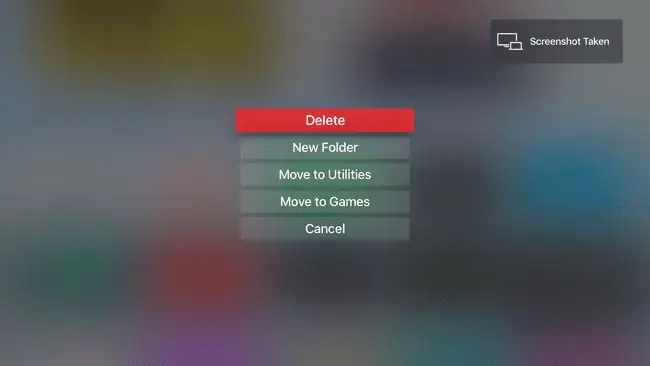
De map wordt door de Apple TV per categorie genoemd en verschijnt op het startscherm met alle apps die u erin plaatst.
Op de 2e generatie en 3e generatie Apple TV-modellen kunt u alleen apps verbergen, niet verwijderen, omdat gebruikers hun eigen apps niet op deze modellen kunnen installeren. Volg in plaats daarvan alle stappen voor het verwijderen van apps van eerder, maar selecteer Hide in plaats van Verwijderen in de laatste stap. Om apps op die modellen zichtbaar te maken, gaat u naar Instellingen > Hoofdmenu
Apps op meerdere Apple TV's tegelijk verwijderen
Als je meer dan één Apple TV hebt (alleen 4e generatie of 4K-modellen), kun je deze instellen om apps van alle apparaten tegelijk te verwijderen. Je zet de One Home Screen-functie aan, die ervoor zorgt dat al je Apple TV's dezelfde apps, op dezelfde manier gerangschikt, op hun startscherm hebben staan. Eén startscherm inschakelen:
-
Open de Instellingen app.

Image -
Selecteer Gebruikers en accounts (of Accounts in eerdere versies van tvOS).

Image -
Selecteer uw gebruikersaccount.

Image -
Schakel de One Home Screen optie in op On.

Image
Nu, elke keer dat je een wijziging aanbrengt in de apps of lay-out op een van je Apple TV's, gebruiken de anderen iCloud om automatisch bij te werken om overeen te komen.






